
Isi kandungan:
- Pengarang John Day [email protected].
- Public 2024-01-30 11:09.
- Diubah suai terakhir 2025-01-23 15:01.

Ini akan membantu anda berhubung dengan WIFI kolej anda dengan Raspberry Pi anda, untuk projek sekolah. Biasanya WIFI sekolah berwarna kelabu dan anda tidak boleh memilihnya untuk digunakan pada Raspberry Pi anda.
Langkah 1: Sambungkan ke Raspberry Pi anda
Log masuk dari jauh ke Raspberry Pi anda, atau sebagai Desktop Raspberry Pi, atau tanpa kepala. Cukup masuk ke Raspberry Pi lol anda!
Langkah 2: Buka Prompt Perintah
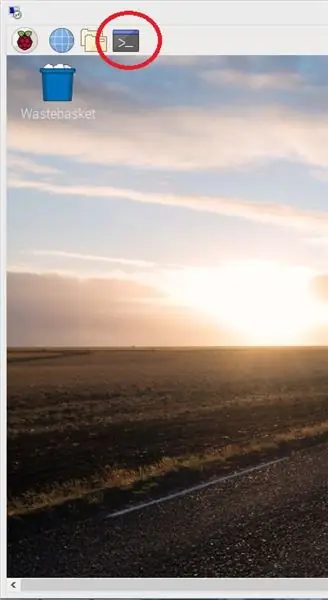
Klik pada ikon yang diserlahkan dalam gambar…. Lingkaran merah ada di sekelilingnya
Langkah 3: Buka Fail Wpa_supplicant.conf
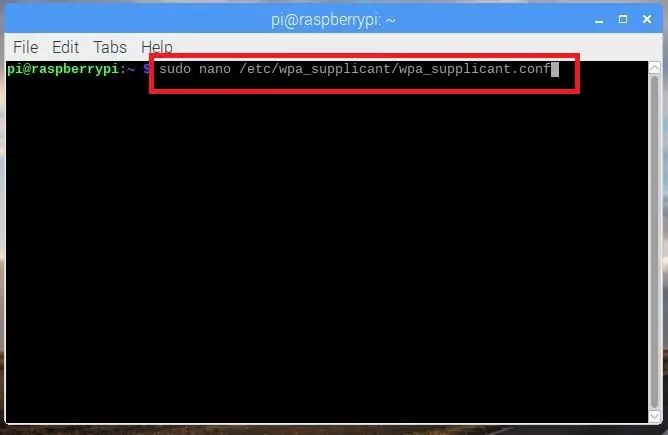
taip dengan tepat apa yang anda lihat dalam gambar di command prompt dan tekan enter.
Langkah 4: Konfigurasikan Fail Wpa_supplicant.conf untuk Menggunakan WIFI Sekolah
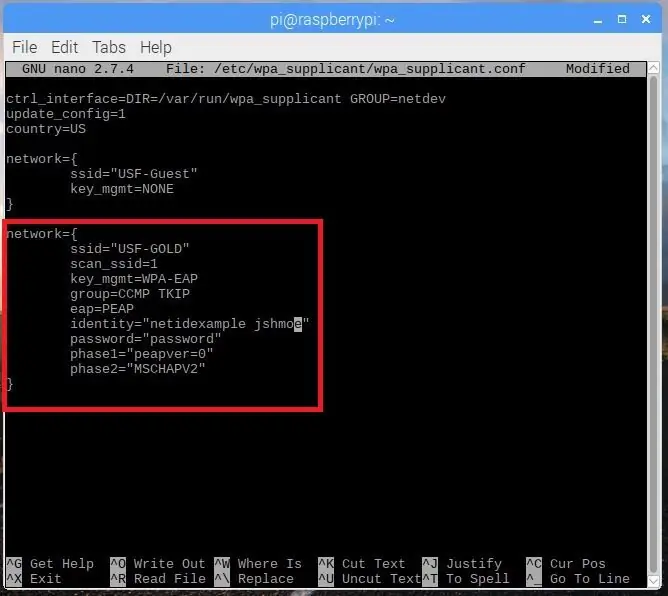
Taipkan apa yang anda lihat disorot dalam segi empat merah. Di mana tertera "identiti =" setelah tanda sama dan di antara tanda petik meletakkan id sekolah anda, biasanya nama awal pertama dan nama belakang penuh, misalnya Joseph Schmoe akan menjadi jschmoe. Di mana tertera "kata laluan =" setelah tanda sama dan antara tanda petikan gunakan kata laluan anda yang anda gunakan untuk sekolah alias kata laluan tunggal anda pada kata laluan, alias kata laluan yang anda gunakan untuk kanvas dll. Ini juga harus berfungsi untuk eduroam yang belum saya cuba walaupun, di mana tertulis "ssid =" setelah tanda sama dan antara tanda petik menggantikan USF-GOLD dengan eduroam, eja eduroam persis seperti yang ditunjukkan pada sambungan WIFI iaitu huruf besar dll. Anda boleh menambah sambungan WIFI tambahan selepas pendakap penutup "}".
Setelah selesai tekan ctrl-X, kemudian Y, kemudian masukkan untuk menyimpan fail wpa_supplicant.conf yang dikemas kini
Langkah 5: PULANGAN PI
Setelah selesai mengemas kini fail wpa_supplicant.conf
KEMBALIKAN RASPBERRY PI
Langkah 6: NIKMATI
Setelah menghidupkan semula Raspberry Pi anda, anda akan melihat USF-GOLD WIFI yang berwarna abu-abu masih berwarna kelabu tetapi sekarang dengan tanda semak di sebelahnya.
Disyorkan:
Siri IoT ESP8266: 1- Sambungkan ke WIFI Router: 4 Langkah

Siri IoT ESP8266: 1- Sambungkan ke Penghala WIFI: Ini adalah bahagian 1 dari " Instructables " siri khusus untuk menerangkan bagaimana membuat projek Internet of Things menggunakan ESP8266 NodeMCU yang bertujuan membaca dan menghantar data ke laman web dan membuat tindakan menggunakan laman web yang sama.ESP8266 ESP
Sambungkan ESP8266 ke Rangkaian WIFI: 3 Langkah

Sambungkan ESP8266 ke Rangkaian WIFI: Dalam artikel sebelumnya saya telah membincangkan bagaimana menjadikan ESP8266 sebagai titik Akses. Dan dalam artikel ini, saya akan menunjukkan kepada anda cara menyambungkan ESP8266 ke rangkaian wifi (menjadikan ESP8266 sebagai pelanggan). Sebelum meneruskan tutorial, pastikan anda telah menambahkan ESP82
Sambungkan Pi Tanpa Kepala Anda ke Rangkaian WiFi Perpustakaan: 7 Langkah

Sambungkan Pi Tanpa Kepala Anda ke Rangkaian WiFi Perpustakaan: Berapa kali anda mahu mengerjakan projek Raspberry Pi tanpa kepala anda di perpustakaan tempatan, hanya untuk memastikan diri anda terjebak kerana rangkaian WiFi terbuka memerlukan anda menggunakan penyemak imbas? Jangan khawatir lagi, Instructable ini sedia membantu! Kami akan
Sambungkan Raspberry Pi ke Skrin Laptop Tanpa Kabel LAN atau WIFI: 9 Langkah

Sambungkan Raspberry Pi ke Skrin Laptop Tanpa Kabel LAN atau WIFI: Dalam tutorial ini saya akan menunjukkan bagaimana kita dapat menyambungkan Raspberry pi ke skrin komputer riba tanpa kabel LAN atau Wifi. Raspberry Pi mempunyai soket keluar video komposit yang menyokong empat mod berbeza1. sdtv_mode = 0 NTSC2 Biasa. sdtv_mode = 1 Jap
Sambungkan Pangkalan Data Raspberry Pi IOT Dengan MS Excel - Siapkan: 3 Langkah

Sambungkan Pangkalan Data Raspberry Pi IOT Dengan MS Excel - Penyediaan: Dalam dunia penangkapan data IOT, seseorang membuat banyak data yang selalu disimpan dalam sistem pangkalan data seperti Mysql atau Oracle. Untuk mendapatkan akses, dan memanipulasi data ini, salah satu kaedah yang paling berkesan adalah menggunakan produk Microsoft Office
